如何在电脑桌面添加便签 怎样在电脑桌面上安装便签应用
更新时间:2023-12-23 08:55:00作者:jiang
电脑已经成为我们生活中不可或缺的工具之一,在繁忙的日常生活中,我们常常需要记录一些重要的事项或者灵感,以免遗忘。为了方便快捷地做笔记,许多人会选择在电脑桌面上添加便签。如何在电脑桌面上添加便签呢?在本文中我们将介绍一种简单的方法,通过安装便签应用来实现在电脑桌面上添加便签的功能。无论是工作上的备忘录,还是生活中的提醒事项,这种方法都能帮助我们更好地管理和组织自己的生活。让我们一起来探索吧!
操作方法:
1.第一步:在电脑桌面左下角“开始”中选择“附件”。
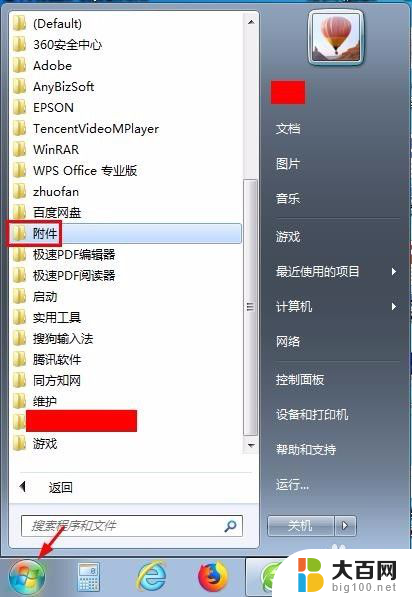
2.第二步:打开“附件”文件夹,选择“便签”。电脑桌面右上角会出现一个黄色的方框,这就是便签。
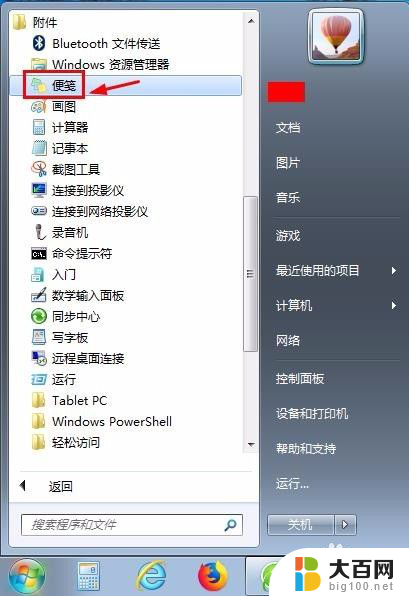

3.第三步:单击编辑左上角的加号,可以增加便签的数量。
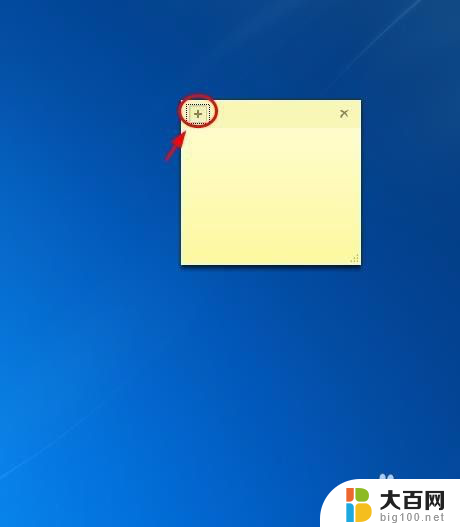
4.第四步:每单击一次加号,就会出现一个便签。

5.第五步:直接在便签中输入内容即可。
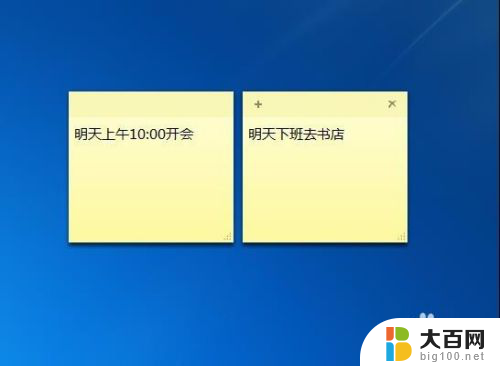
6.第六步:不需要的便签,可以单击右上角的×号。提示框中选择“是”。


7.第七步:在便签上单击鼠标右键,可以在下拉菜单中设置便签的颜色。
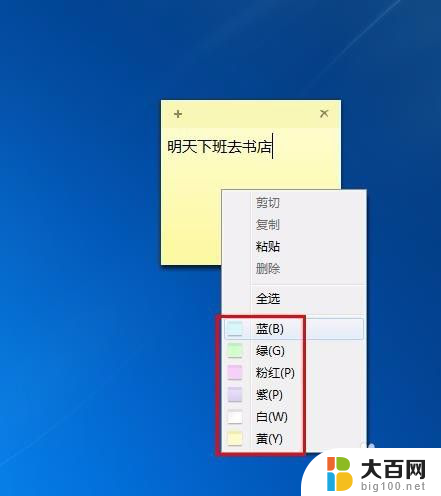
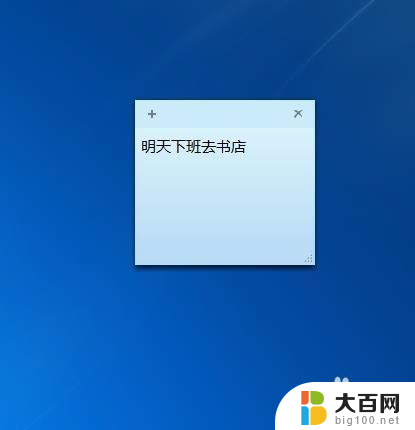
8.第八步:如果便签大小不合适,可以把光标定位在右下角。拖动鼠标就可以把便签变成想要的大小。

以上就是如何在电脑桌面添加便签的全部内容,如果您还有疑问,请根据小编的方法来操作,我们希望这篇文章能够帮助到您。
如何在电脑桌面添加便签 怎样在电脑桌面上安装便签应用相关教程
- windows10没有便签怎么添加 win10没有便签如何安装
- 安装录音机到桌面 在电脑上录音保存到桌面
- 桌面文件工具怎么删 怎样在桌面上删除安装的软件
- 电脑如何下载应用商店 怎么在电脑上安装应用商店
- 怎么把电脑文件里的软件弄到桌面 如何在桌面上放置已安装的软件
- 如何在电脑上安装蓝牙 Windows10添加蓝牙设备的几种方法
- 怎么样在电脑上安装微信 在电脑上安装微信的步骤
- 手写板如何安装在电脑上 手写板在电脑上怎么安装
- 桌面天气安装 电脑桌面天气图标怎么显示
- 电脑上怎么安装浏览器 如何在电脑上安装浏览器
- win11装不了dotnet3.5 win11 netframework3.5安装不了怎么解决
- win11修改安装设置 Win11设置应用的轻松重装方法
- win11怎么安装外接显示器 Win11笔记本外接显示器分屏设置方法
- win11安装打印机 无法连接 Win11打印机无法连接怎么解决
- win11安装打印机 未指定 未指定打印机如何添加到电脑
- 安装了win11专业版用家庭版 win11专业版改为家庭版详细步骤
系统安装教程推荐
- 1 win11设置应用程序 轻松重装Win11设置应用的技巧
- 2 win11edge安装flash插件 edge浏览器插件安装方法
- 3 win11找不到驱动器 Win11安装找不到驱动器怎么办
- 4 win11安装新字体 word字体安装教程
- 5 fl在win11加载工程会卡住 Win11 24H2 安装 9 月更新进度卡 35%
- 6 win11设置软件安装位置 Win11如何更改软件安装位置
- 7 win11跳过联网直接进系统 win11怎么离线安装跳过联网进入桌面
- 8 win11如何下载安装单机游戏啊 steam怎么下载破解游戏
- 9 legacy下怎样安装win10 win10系统怎么装教程
- 10 win11安装可以重新分区吗 如何在电脑硬盘上重新分区